Excel怎么进行多条件查找数据
Excel是现在十分常用的办公软件之一,有些新用户不知道怎么进行多条件查找数据,接下来小编就给大家介绍一下具体的操作步骤。
具体如下:
1. 首先第一步打开电脑中需要编辑的Excel文档,根据下图所示,小编以提取【一年级1班】的数据为例。
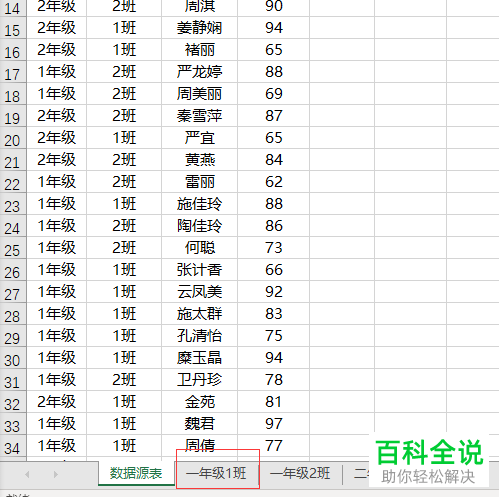
2. 第二步根据下图所示,点击底部【一年级1班】选项。
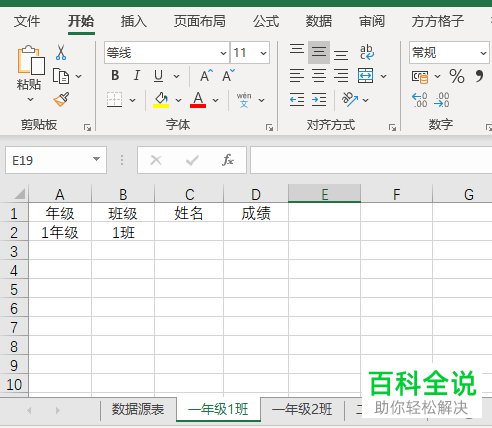
3. 第三步根据下图所示,点击顶部【方方格子】选项。如果没有该插件的话,则打开浏览器进行下载安装。
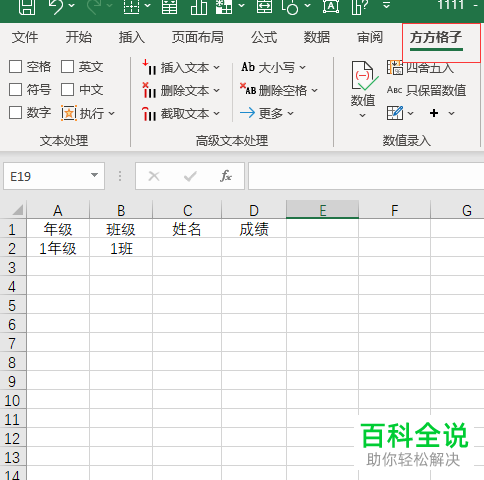
4. 第四步在【方方格子】菜单栏中,根据下图所示,点击【查找定位】图标。
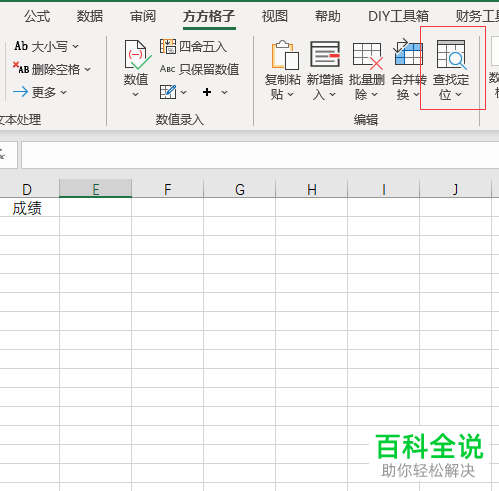
5. 第五步在展开的下拉列表中,根据下图所示,点击【多条件查找(高级)】选项。
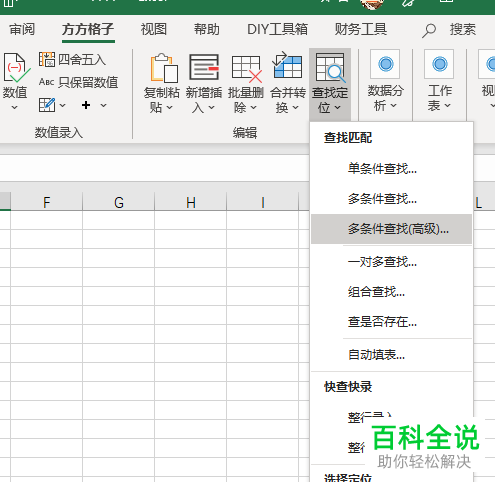
6. 第六步在弹出的窗口中,根据下图所示,先将【数据源】设置为【数据源表】,接着点击【确定】选项。
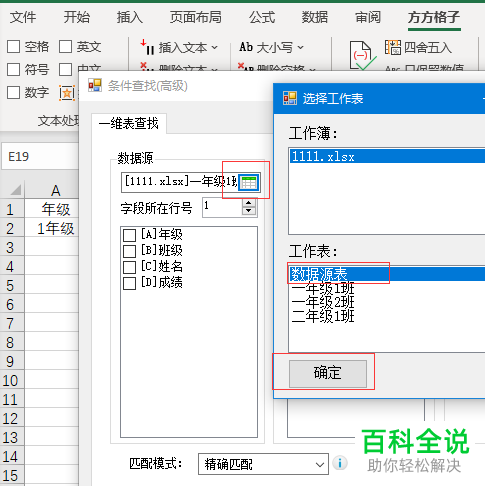
7. 第七步根据下图所示,分别勾选【数据源、待填写表】中的【[A]年级】。
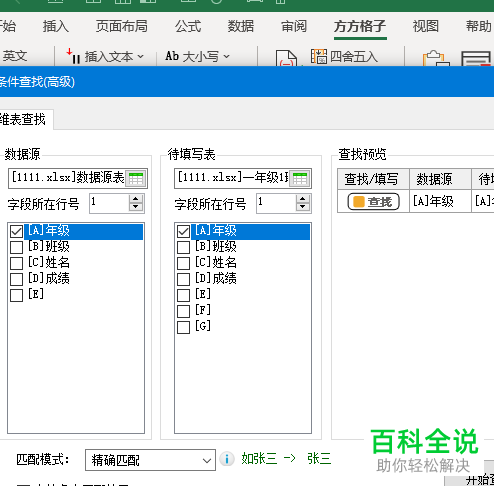
8. 第八步根据下图所示,分别勾选【[B]班级、[C]姓名、[D]成绩】。
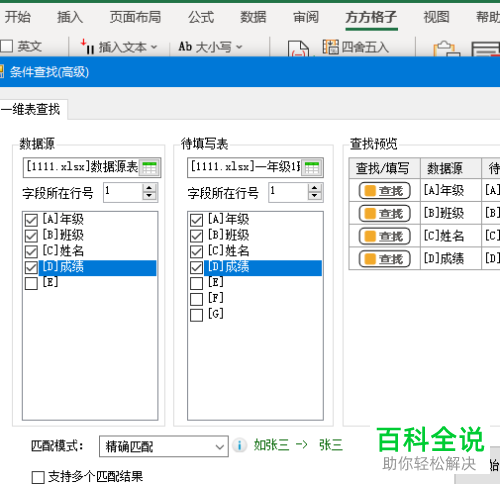
9. 第九步在【查找预览】窗口中,根据下图所示,分别点击【姓名、成绩】前的【查找】选项,使它变为【填写】。
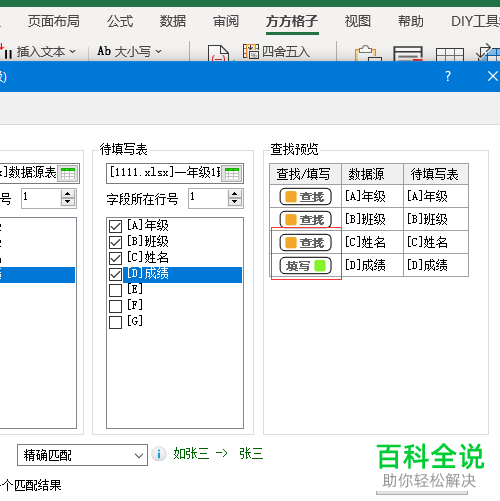
10. 第十步根据下图所示,先勾选【支持多个匹配结果】,接着将该选项设置为【向下扩展(插入新行)】,然后点击【开始查找】。
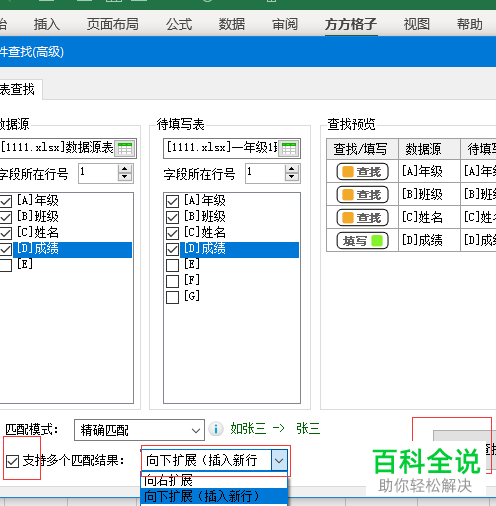
11. 最后退回表格,根据下图所示,成功查找相关数据。
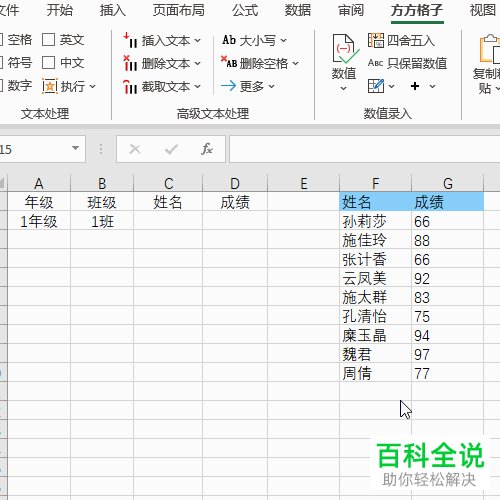
以上就是Excel怎么进行多条件查找数据的方法。
赞 (0)

